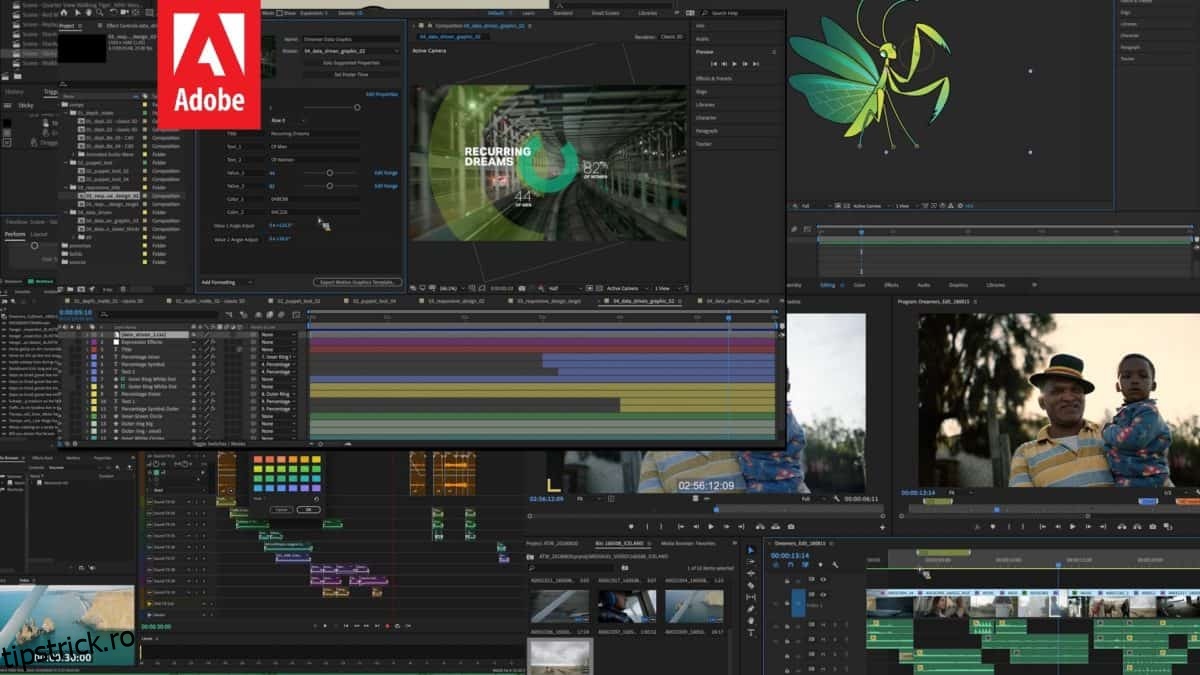Există multe instrumente de editare video pe Linux; cu toate acestea, nu sunt pentru toată lumea. Dacă sunteți un utilizator recent de Windows, care a trecut la Linux și vă simțiți nemulțumit de instrumentele de editare pe care le are de oferit, vă avem la dispoziție! Iată 4 instrumente de editare video Windows pe care le puteți obține să lucreze pe Linux!
Cuprins
1. Adobe Premiere/After Effects Creative Cloud
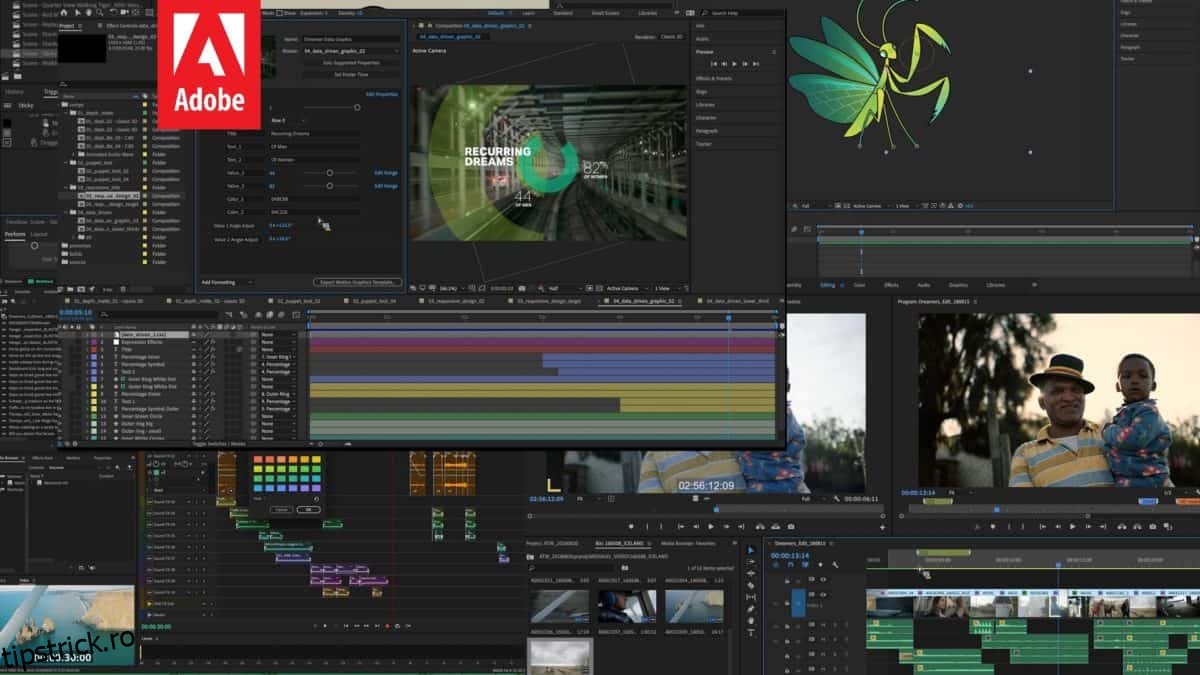
Este sigur să spunem că, atunci când vine vorba de editare video, majoritatea oamenilor folosesc Adobe Premiere și Adobe After Effects. Nu este greu de înțeles de ce, având în vedere că funcționează atât pe PC, cât și pe Mac, are o mulțime de funcții avansate de producție video și este standardul pentru majoritatea tipurilor creative din spațiul de creare video profesional.
Din păcate, Linux este lăsat afară, iar Adobe nu are niciun interes să transfere Premiere/After Effects sau restul suitei lor de software pe platformă. Din fericire, acest lucru nu contează prea mult, deoarece este posibil să rulați suita Adobe Creative Cloud pe Linux prin Wine, datorită instrumentului PlayOnLinux, Wine și a unor programe creative.
Obținerea Creative Cloud de lucru pe Linux
Pentru a afla cum să configurați Adobe Premiere și restul suitei de software Creative Cloud pe distribuția dvs. Linux, consultați ghidul nostru pe acest subiect. În acesta, vă îndrumăm prin procesul pas cu pas de instalare și configurare.
Vă rugăm să rețineți că metoda PlayOnLinux de a face funcționarea Adobe Creative Cloud (și, prin extensie, Adobe Premiere) este delicată. În testarea noastră, am confirmat că funcționează, dar rezultatul poate fi diferit pentru dvs., în funcție de sistemul de operare Linux pe care îl utilizați, de hardware-ul pe care îl aveți pe computer etc.
2. Sony Vegas Movie Studio Platinum 13
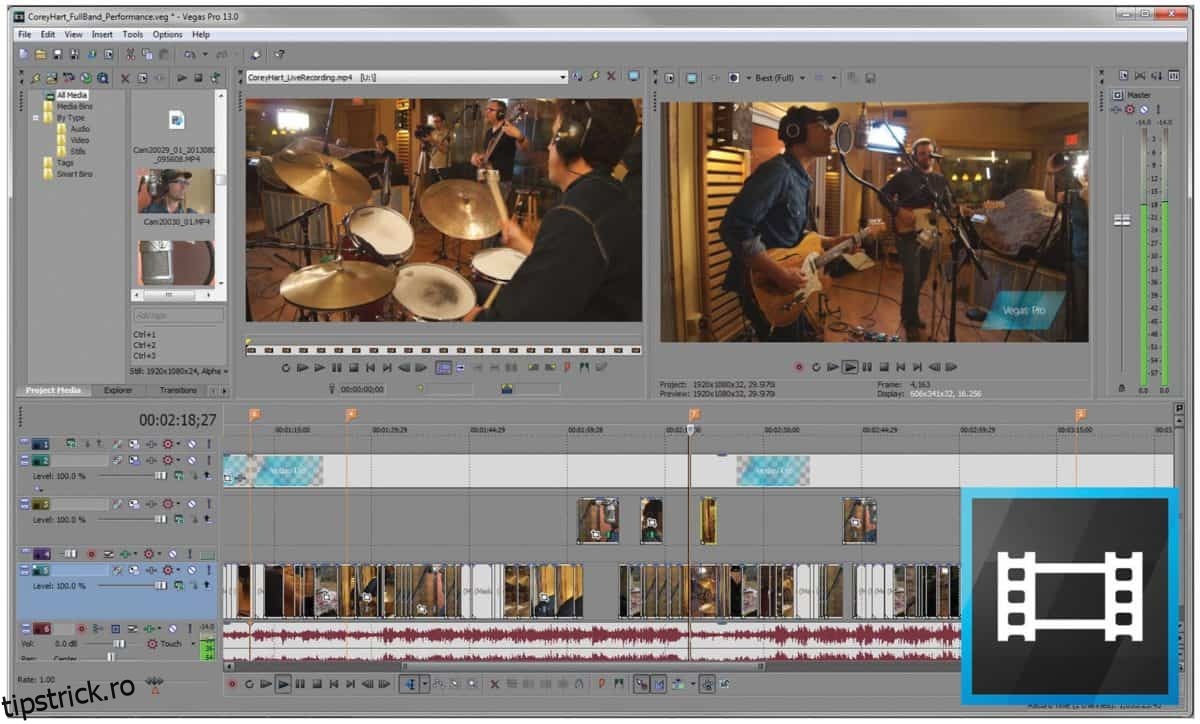
În timp ce Adobe Premiere devine editorul video standard pentru mulți pe Windows, nu toată lumea este de acord. Unii oameni disprețuiesc abordarea Adobe cu privire la instrumentele de producție video și ar folosi mult o alternativă. Alternativa principală (cel puțin una dintre ele) este Sony Vegas. Este un instrument de editare video neliniar pentru Windows pe care mulți profesioniști le place să-l folosească, deoarece oferă o interfață prietenoasă și simplificată, o mulțime de funcții excelente de post-producție, efecte speciale, plugin-uri și multe altele.
Dacă ați trecut recent la Linux de la Microsoft Windows și utilizați în mod regulat Sony Vegas, veți fi bucuroși să aflați că, conform WineHQ.org, este posibil să instalați și să utilizați programul de editare video Sony Vegas pe Linux. Pentru a fi clar, versiunea 13, una dintre ultimele versiuni realizate de Sony înainte de a vinde suita de software Vegas către MAGIX, funcționează bine pe Linux. Nu același lucru se poate spune despre versiunile mai noi ale aplicației, așa că dacă trebuie să aveți acest editor pe Linux, cel mai bun pariu este să mergeți cu acesta.
Cum să funcționeze Sony Vegas Movie Studio Platinum 13 pe Linux
Pentru ca aplicația Sony Vegas Movie Studio Platinum 13 să funcționeze pe Linux, urmați instrucțiunile pas cu pas de mai jos.
Disclaimer: vă rugăm să înțelegeți că Wine este un software delicat. În timpul testării noastre, procesul de funcționare a Sony Vegas Movie Studio Platinum 13 a avut succes. Este posibil ca acest proces să nu funcționeze pentru tine!
Pasul 1: Accesați ghidul nostru și aflați cum să instalați Wine pe computerul dvs. Linux. Asigurați-vă că instalați și Winetricks.
Pasul 2: Încărcați fișierele de instalare pentru Sony Vegas 13 pe computerul dvs. Linux și păstrați informațiile de înregistrare la îndemână.
Pasul 3: Lansați o fereastră de terminal și configurați un WINEPREFIX pentru ca Sony Vegas să ruleze.
WINEPREFIX=~/.moviestudio13 winecfg
Pasul 4: Apoi, utilizați instrumentul Winetricks pentru a instala tot ceea ce are nevoie Sony Vegas pentru a rula corect în Wine pe Linux.
WINEPREFIX=~/.moviestudio13 winetricks dotnet40 msxml3 corefonts fontfix
Pasul 5: Prin terminalul Linux, rulați EXE de instalare. Programul de instalare trebuie să se lanseze prin linia de comandă, deoarece WINEPREFIX trebuie specificat.
WINEPREFIX=~/.moviestudio13 wine ~/path/to/installer.exe
Parcurgeți procesul de înregistrare a produsului dvs. Apoi, rulați-l cu:
WINEPREFIX=~/.moviestudio13/wine ~/.moviestudio13/drive_c/Program Files/Sony/Movie Studio Platinum 13.0/MovieStudioPlatinum130.exe
3. Videopad
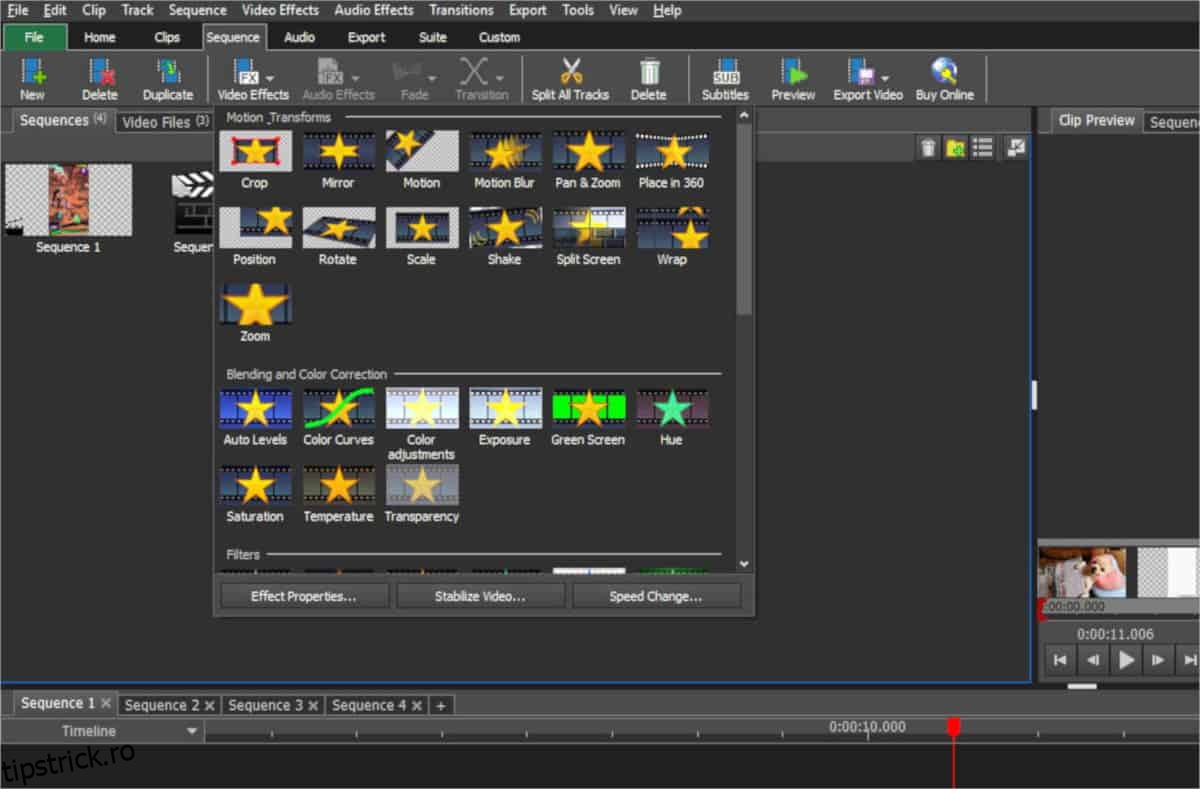
Videopad este un instrument de editare video pentru Windows prin software-ul NCH. Este un editor de bază care este ușor de utilizat și vine cu o mulțime de funcții utile, cum ar fi tranziții video, opțiuni de efecte speciale, opțiuni de export specifice site-ului web etc. Deși nu este cel mai bun instrument de editare din toate timpurile pe Windows, multora le place să folosiți-l datorită interfeței ușor de înțeles.
Deși nu este greu să găsești un editor video bun, open source pe Linux, care să fie ușor de utilizat (Shotcut și OpenShot vin în minte), Videopad merită totuși verificat dacă nu ești un fan al editorilor simpli care sunt nativi pentru platforma Linux.
Funcționarea Videopad pe Linux
Videopad este mult mai ușor de funcționat decât unele dintre celelalte instrumente de editare video din această listă. Nu necesită modificări speciale sau ceva de genul acesta. Atâta timp cât aveți cel puțin versiunea 3.0 de Wine, va funcționa.
Pentru ca Videopad să funcționeze pe computerul dvs. Linux, instalați Wine. Apoi, urmați instrucțiunile pas cu pas de mai jos.
Pasul 1: Mergeți la pagina Videopad a NCH Software. Derulați în jos, căutați „obțineți gratuit” și faceți clic pe butonul de descărcare pentru a descărca versiunea gratuită a aplicației.
Pasul 2: Deschideți managerul de fișiere Linux, faceți clic pe „Descărcări” și încărcați folderul de descărcări. Apoi, faceți dublu clic pe vpsetup.exe pentru a deschide programul de instalare în Wine.
Pasul 3: Parcurgeți procesul de instalare așa cum ați proceda în Windows. Când ați terminat, deschideți Videopad căutându-l în meniul aplicației pe Linux.
4. VirtualDub2

VirtualDub2 este o continuare a faimosului instrument de editare video cunoscut sub numele de VirtualDub. Este un instrument puternic de editare video/captură video, conceput pentru operațiuni de editare liniare rapide și poate gestiona un număr mare de fișiere video simultan.
Software-ului îi lipsesc unele dintre caracteristicile moderne pe care le au programe precum Premiere și Vegas. Cu toate acestea, dacă trebuie să faceți niște editare și captură video rapidă, acest instrument este pregătit pentru treabă.
VirtualDub2 este open source, iar codul este disponibil pe GitHub, totuși nu par să aibă vreun interes în sprijinirea Linux. În ciuda acestui fapt, funcționează uimitor în Windows prin runtime Wine.
Funcționarea VirtualDub2 pe Linux
Utilizarea VirtualDub2 pe Linux este destul de simplă, deoarece programul se joacă foarte bine cu Wine. Pentru a începe, configurați Wine. Apoi, urmați instrucțiunile pas cu pas de mai jos.
Pasul 1: Accesați site-ul web oficial, faceți clic pe „Documentație și descărcări”. Făcând clic pe linkul de descărcare, veți ajunge la pagina VirtualDub2 SourceForge.
Pasul 2: Pe pagina VirtualDub2 SourceForge, faceți clic pe butonul verde de descărcare.
Pasul 3: Când fișierul VirtualDub2 Zip este descărcat, deschideți managerul de fișiere Linux și faceți clic pe folderul „Descărcări”. Apoi, localizați arhiva Zip, faceți clic dreapta pe ea și extrageți-o.
Pasul 4: Faceți clic pe folderul VirtualDub2 extras. Apoi, faceți dublu clic pe VirtualDub.exe pentru a deschide programul în Wine pentru a-l folosi.
Concluzie
Există o mulțime de editori video open source buni pe platforma Linux. Acestea fiind spuse, programele nu sunt perfecte, iar mulți utilizatori noi în sistemul de operare le găsesc lipsă. Este atât de grozav încât există câteva instrumente de editare video Windows (cum ar fi cele din această listă) care funcționează pe Linux și pot umple golul până când lucrurile se îmbunătățesc!